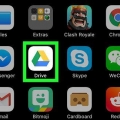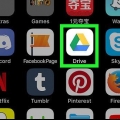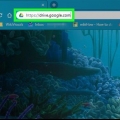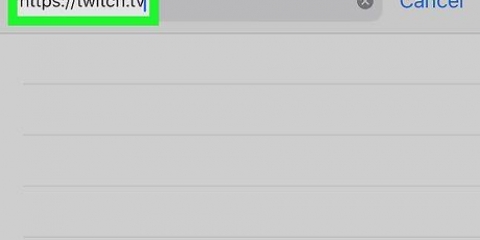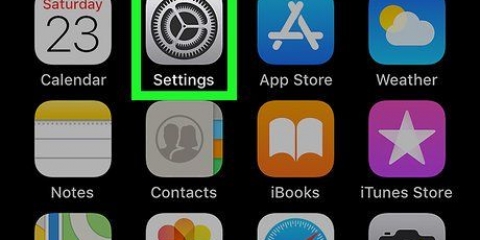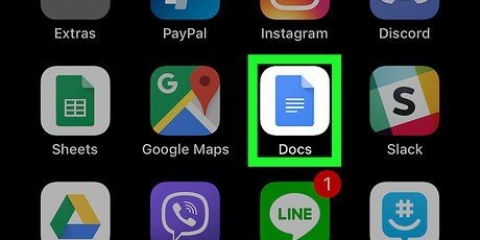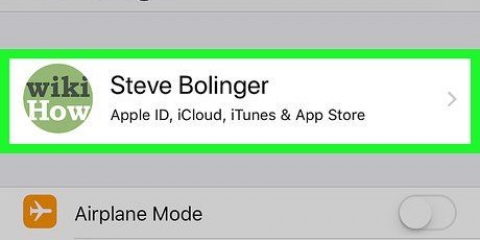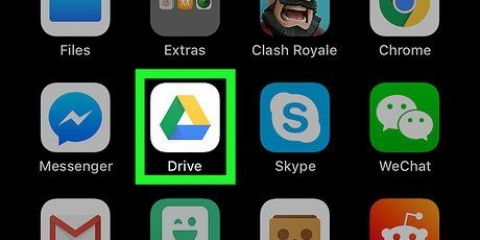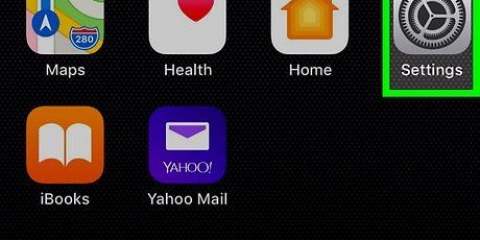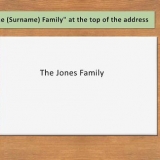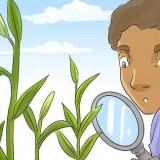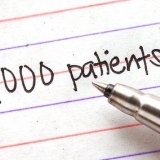Ladda upp bilder till google drive på iphone eller ipad
Denna handledning kommer att lära dig hur du väljer och laddar upp bilder till din Google Drive molnlagring från din iPhone eller iPad.
Steg
Metod 1 av 2: Ladda upp enskilda foton

2. Tryck på en mapp. Detta öppnar innehållet i den valda mappen och låter dig ladda upp foton till den här mappen.
Du kan också klicka på ikonen + tryck på det nedre högra hörnet och skapa en ny mapp för dina foton.

4. VäljLadda upp i popup-menyn. Det här alternativet låter dig ladda upp filer till Drive från din iPhone eller iPad. Du kommer nu att bli ombedd att välja vilken typ av filer du vill ladda upp.

5. VäljFoton och videor. Det här alternativet öppnar dina fotoalbum och låter dig välja filer att ladda upp.
Om du aldrig har laddat upp foton eller videor från din iPhone eller iPad blir du nu ombedd att ge Drive-appen åtkomst till dina foton. I det här fallet trycker du på OK.

7. Välj alla foton du vill ladda upp. Du kan välja ett foto eller en video genom att trycka på den. Filer som väljs kommer att ha en blå bock.

8. Tryck på den blåLADDA UPP knopp. Den här knappen finns i det övre högra hörnet av din skärm. Den laddar upp alla valda bilder till din Drive.
Metod 2 av 2: Synkronisera Google Foton

2. Tryck på ikonen med de tre horisontella linjerna. Den här knappen finns i det övre vänstra hörnet på skärmen. Den öppnar din navigeringsmeny till vänster.

3. Tryck på kugghjulsikonen. Den här knappen finns i det övre högra hörnet av din navigeringsmeny. Det öppnar dina Drive-inställningar.

5. Skjut pågoogle fotomappen byta till
. Det här alternativet skapar en separat mapp för alla dina Google-foton och placerar automatiskt dina Google-foton i den här mappen på Drive.
6. Skjut påAutomatisk säkerhetskopiering byta till
. När det här alternativet är aktiverat kommer alla foton och videor på din iPhone eller iPad att laddas upp automatiskt till Google Foto.">"> "Ladda upp bilder till google drive på iphone eller ipad"
Оцените, пожалуйста статью